Schritt-für-Schritt-Anleitung: So fügen Sie iTunes-Musik zu iMovie 2025 hinzu
In diesem Artikel erfahren Sie, wie Sie vorgehen können Fügen Sie iTunes-Musik zu iMovie hinzu. Abgesehen von viel guter Musik, Apple wagt es auch, seinen Kunden weise Möglichkeiten zum Bearbeiten von Videos anzubieten. iMovie ist für viele seiner Benutzer eine der großartigen Plattformen von Apple. Es ist eine der am häufigsten verwendeten und am einfachsten zu navigierenden Filmbearbeitungssoftware von heute.
Es enthält Soundeffekte, mit denen Sie Ihre eigenen Videos basierend auf Ihren Vorlieben und persönlichen Entscheidungen bearbeiten können. Neben den Standard-Songs und Soundeffekten können Sie auch Songs von Ihrem hinzufügen iTunes Bibliothek. Stellen Sie sich vor, Sie verwenden Ihre Lieblingslieder und fügen Ihrem eigenen Film mithilfe von Musik aus iTunes Wendungen hinzu.
Diejenigen, die es bereits ausprobiert haben, haben möglicherweise aufgrund technischer Einschränkungen oder Probleme beim Hinzufügen von iTunes Music zu iMovie Digitales Rechtemanagement (DRM). Wir werden mehr darüber diskutieren, wenn wir diesen Artikel durchgehen.
Inhaltsverzeichnis Teil 1. Warum kann ich iMovie keine iTunes-Musik hinzufügen?Teil 2. Wie füge ich Musik zu iMovie von Apple Music hinzu?Teil 3. Alles zusammenfassen
Teil 1. Warum kann ich iMovie keine iTunes-Musik hinzufügen?
Sie stehen kurz davor, die Titel, die Sie sorgfältig aus Ihrer iTunes-Mediathek ausgewählt haben, endlich zu Ihrem Video hinzuzufügen, wenn Sie Ihrem iMovie plötzlich nicht einmal einen einzigen Titel aus Ihrer Bibliothek hinzufügen können. Was könnte der mögliche Grund dafür sein?
Songs aus Apple Music oder aus Ihrer iTunes-Mediathek können aufgrund technischer Einschränkungen oder der Verwaltung digitaler Rechte oder DRM möglicherweise nicht zu Ihrer iMovie-Anwendung hinzugefügt werden.
Digital Rights Management oder DRM verhindert, dass Benutzer oder Apple Music-Hörer Songs ohne Genehmigung verwenden oder aus der Apple iTunes-Mediathek kopieren. Dies schützt Songbesitzer und Produzenten, um ihre Autorität über ihre eigenen Kunstwerke und Handwerke bewahren zu können.
Es gibt jedoch bereits Möglichkeiten, wie wir Digital Rights Management oder DRM überwinden können, was es nicht nur für iMovie-Benutzer einfacher macht, sondern auch für diejenigen, die technische Einschränkungen beseitigen möchten, damit sie Songs von Apple Music für andere Zwecke verwenden können sie können es für verwenden.
Diese Optionen können Ihnen das Hinzufügen von iTunes-Musik zu iMovie erleichtern. Die Schritte werden im Verlauf des Artikels erläutert. Und Sie müssen sich keine Gedanken mehr über technische Einschränkungen oder DRM machen, die Sie daran hindern, die Songs zu kopieren und zu verwenden, die Sie in Ihr iMovie-Projekt integrieren möchten.
Teil 2. Wie füge ich Musik zu iMovie von Apple Music hinzu?
Ich wette, Sie möchten herausfinden, wie Sie iTunes-Musik zu iMovie hinzufügen können, da dies eine gute Möglichkeit ist, Ihren eigenen Videos und Filmkreationen etwas Würze zu verleihen. Aufgrund der technischen Einschränkungen und des Digital Rights Management oder DRM, die Sie daran hindern, Ihre Lieblingsmusikdateien aus Ihrer iTunes-Mediathek einfach in Ihre iMovie-Anwendung zu kopieren und hinzuzufügen, kann dies schwierig sein. In diesem Artikel werden die Schritte dazu erläutert.
Schritt 1. Entfernen Sie den DRM-Schutz von Apple Music
Es ist nicht schwierig, Ihre Reise in Richtung guter Musikqualität zu beginnen und sie Ihrem Video hinzuzufügen. Der erste Schritt umfasst das Herunterladen aller Ihrer Musikdateien und das Speichern auf einem Ihrer Geräte, damit Sie sie problemlos greifen und übertragen können.
Und da Songs von Apple Music über Digital Rights Management oder DRM verfügen, ist es nicht einfach, sie zu erfassen und von einem Gerät auf ein anderes zu übertragen. Deshalb ist es eine große Hilfe, einen professionellen Konverter zu haben, der Ihnen hilft Laden Sie alle Songs herunter dass Sie möchten, ohne sich um technische Einschränkungen kümmern zu müssen.
AMusicSoft Apple Music-Konverter ist einer der besten professionellen Konverter von heute. Es ist ein erstaunlicher professioneller Konverter, der Ihnen helfen wird Konvertieren Sie alle Ihre Musikdateien In nur wenigen Minuten sparen Sie Zeit und Mühe beim Konvertieren der Dateien nacheinander.
Es ist auch ein Geldsparer, der Ihnen hilft, viel Geld für die Zahlung Ihres monatlichen Abonnements zu sparen, da Sie mit AMusicSoft Apple Music Converter so viele Songs konvertieren können, wie Sie möchten. Es ist außerdem einfach zu verwenden und zu erkunden, was es zu einer der einfachsten Entscheidungen macht, die Sie treffen können.

Es gibt nur einige Einschränkungen, die Sie beachten und beachten müssen, bevor Sie unseren professionellen Konverter verwenden. Hier sind die Punkte, die Sie kennen müssen.
- Stellen Sie immer sicher, dass Ihre Apple iTunes-Anwendung geschlossen ist, bevor Sie Ihren AMusicSoft Apple Music Converter öffnen oder starten.
- Führen Sie keine Aktionen oder Prozesse auf Ihrem professionellen Konverter und Ihrer Apple iTunes-Anwendung aus, während die Konvertierung oder das Entfernen von Digital Rights Management ausgeführt wird.
Kostenlos herunterladen Kostenlos herunterladen
Nachdem wir bereits mit den Punkten vertraut sind, die wir kennen müssen, bevor wir fortfahren, fahren wir mit den Schritten zu ihrer Verwendung fort.
Schritt a. Starten Sie auf Ihrem PC Ihren professionellen Konverter, AMusicSoft Apple Music Converter.
Schritt b. Im nächsten Schritt müssen Sie einen Ordner einrichten, in dem Sie alle ausgegebenen Musikdateien speichern. Sie können den Ordner nach Ihren persönlichen Vorlieben umbenennen. Dies kann der Name des Albums oder der Titel der Songs oder sogar der Name der Künstler der von Ihnen ausgewählten Musikdateien sein.
Schritt c. Der letzte Schritt ist das Klicken auf "Konvertieren".
Schritt 2. Fügen Sie Musik zu iMovie hinzu
Lassen Sie uns nun lernen, wie Sie iTunes-Musik mit Ihrem eigenen iPhone oder Mac zu iMovie hinzufügen. Es gibt zwei Optionen, die Sie lernen können: eine mithilfe Ihres iPhones und die andere mithilfe Ihres Mac-Computers. Alle erforderlichen Schritte werden je nach verwendetem Gerät erläutert.
So fügen Sie Musik zu iMovie auf dem iPhone hinzu
Es ist sehr einfach, mit Ihrem iPhone Titel aus Ihrem Apple iTunes-Konto zu Ihrem iMovie hinzuzufügen. Sie müssen nur einige Schritte ausführen, und dann können Sie fortfahren.
Der erste Schritt umfasst das Starten Ihrer iMovie-Anwendung auf Ihrem iPhone. Öffnen Sie nach dem Start der Anwendung das iMovie-Projekt, in dem Sie den ausgewählten Titel hinzufügen möchten. Wenn alles geöffnet ist, klicken Sie auf das Pluszeichen (+) und wählen Sie dann die Option „Audio“. Sie müssen dann auf „Songs“ klicken und den Mauszeiger nach unten bewegen, um die Songs zu finden, die Sie Ihrem iMovie-Projekt hinzufügen möchten.
Sie müssen sicherstellen, dass alle Songs bereits mit Ihrem iPhone synchronisiert sind. Wenn Sie dagegen Ihr iCloud-Laufwerk anstelle Ihrer iTunes-Anwendung verwendet haben, wählen Sie das „iCloud-Laufwerk“ und wechseln Sie zu der Musikdatei, die Sie Ihrem iMovie-Projekt hinzufügen möchten.
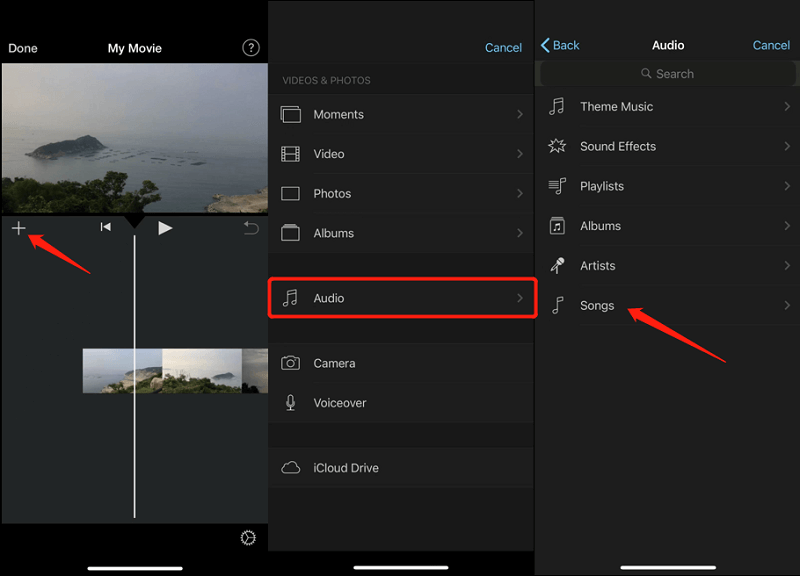
So fügen Sie Musik zu iMovie auf dem Mac hinzu
Starten Sie Ihre iMovie-Anwendung auf Ihrem Mac-Computer und wechseln Sie dann zu Ihrem iMovie-Projekt. Sie sehen die Option "Audio" im oberen linken Teil, klicken Sie darauf. Sie sehen dann alle Titel in Ihrer iTunes-Mediathek. Sie müssen sicherstellen, dass die iTunes-Anwendung im linken Bereich des Bedienfelds ausgewählt ist. Wie auf einem iPhone können Sie auch nach den Songs suchen, die Sie Ihrem iMovie hinzufügen möchten.
Bei Verwendung eines Mac-Computers gibt es eine Option, mit der Sie sich leicht an den Vorgang gewöhnen können, bei dem Sie nur die Elemente oder Musikdateien in den Ordner des iMovie-Projekts ziehen und dort ablegen können, in dem Sie den Titel hinzufügen möchten.
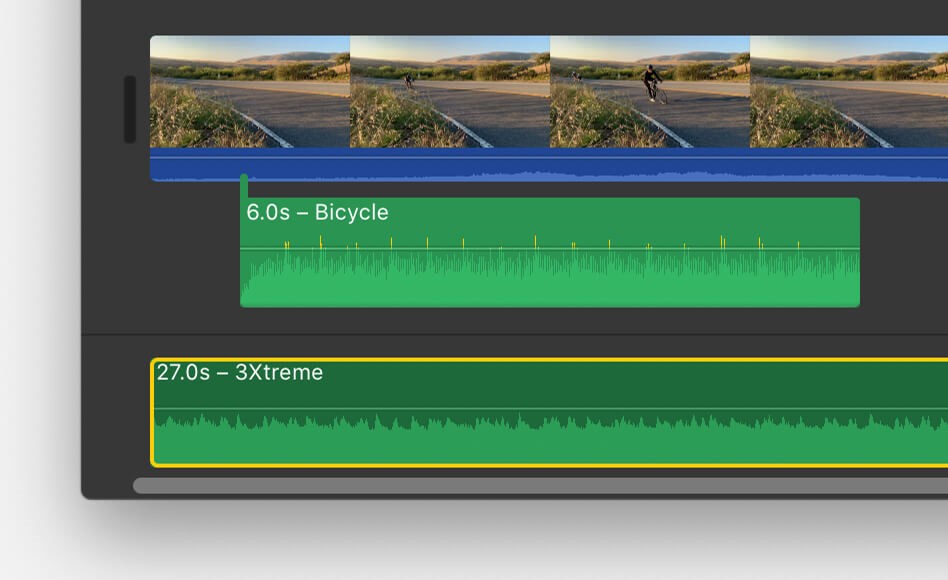
Teil 3. Alles zusammenfassen
Im Laufe der Zeit dominierte die Entwicklung von Apple zusammen mit allen von ihm eingeführten Anwendungen und Produkten die Technologieszene. Es ist zu einem Teil der wachsenden Technologieindustrie geworden, über die wir heute alle glücklich sind.
Der Einsatz von professionellen Konvertern gefällt AMusicSoft Apple Music-Konverter ist eine große Hilfe bei der Verarbeitung vielseitiger und flexibler Songs, die verwendet und von einem Gerät auf ein anderes übertragen werden können. Es hat nicht nur der wachsenden Zahl von Musikbegeisterten geholfen, die wir heute haben, sondern auch den Videokünstlern, die gute Musik in ihr Handwerk integrieren möchten.
Es ist zu einer großen Hilfe geworden, wenn es um Geld geht, und hilft unseren Künstlern dabei, ihren Nutzern qualitativ hochwertige Dienstleistungen anzubieten oder denjenigen, die das Erstellen von Videos als ihr Hobby betrachten, die besten Ergebnisse zu liefern.
Wir hoffen, dass wir Ihnen dabei geholfen haben, die Gründe zu ermitteln, warum Sie iTunes-Musik nicht einfach zu iMovie hinzufügen können. Identifizieren Sie außerdem die Möglichkeiten, die Sie ausprobieren können, um die Titel in Ihrer iTunes-Mediathek verwenden zu können, und fügen Sie sie Ihren iMovie-Projekten hinzu. Wir hoffen, dass Sie die Früchte Ihrer Arbeit genießen und alle Videos ansehen, die Sie mit den Titeln aus Ihrer iTunes-Mediathek erstellt haben.
Menschen Auch Lesen
- Lohnt sich Apple Music: Die Fakten und Wahrheiten im Jahr 2024
- So übertragen Sie Apple Music nach Spotify
- So erhalten Sie Apple Music auf dem Mac
- So spielen Sie Apple Music auf dem iPhone 4
- So spielen Sie Apple Music auf einem MP3-Player
- So stellen Sie Apple Music offline zur Verfügung
- So spielen Sie Apple Music auf dem iPod Shuffle ab
- Funktioniert Apple Music offline?
Robert Fabry ist ein begeisterter Blogger und Technik-Enthusiast. Vielleicht kann er Sie mit ein paar Tipps anstecken. Außerdem hat er eine Leidenschaft für Musik und hat zu diesen Themen für AMusicSoft geschrieben.